隱私及安全工具介紹
Glary Utilities 裡面有一個「隱私及安全」的項目,裡面包含了「隱私擦除器」、「檔案粉碎器」、「檔案反刪除」、「檔案加密及解密」等四項功能。而本文將對這些功能做詳細的使用操作圖文介紹。
2.1 隱私擦除器:
「隱私擦除器」主要是讓你清除一些軟體的使用歷史記錄,以及常見的瀏覽器的上網記錄等。
Step 1.
首先,先按下【進階工具】→【隱私和安全】→【痕跡擦除器】。
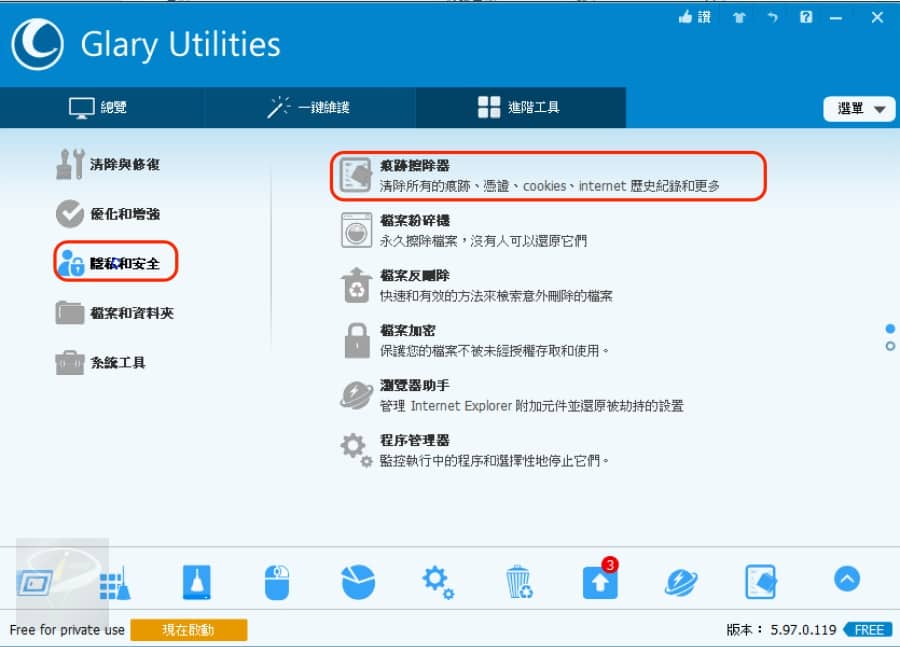
Step 2.
之後,便會掃描可能的隱私問題,再按下【清除選中的踪跡信息】即可。
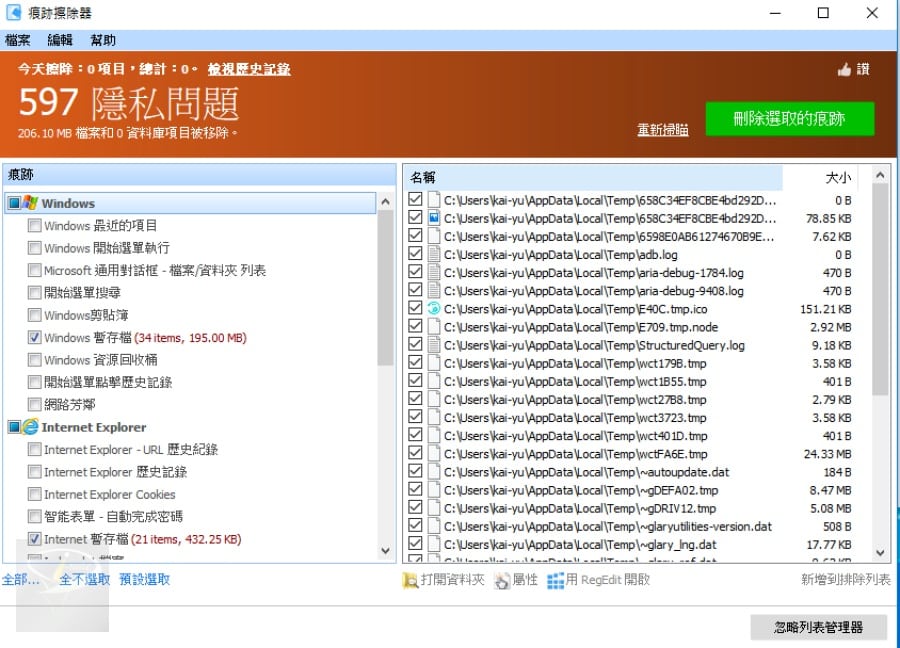
2.2 檔案粉碎器:
檔案粉碎器的功能主要是讓你加入要刪除的檔案,並且使用多次覆寫的技術,讓檔案再也不能被救回。
Step 1.
首先,先按下【進階工具】→【隱私和安全】→【檔案粉碎機】。
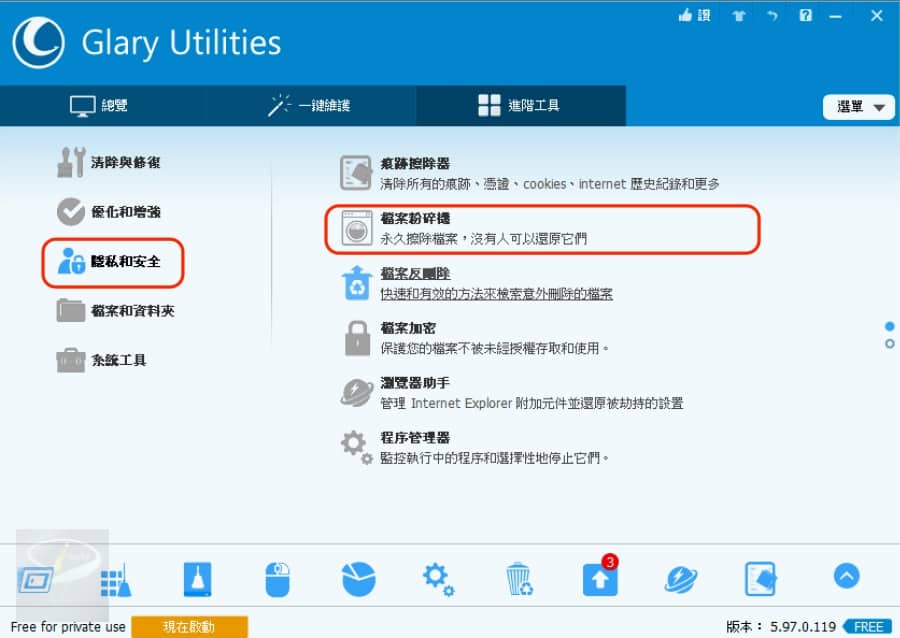
Step 2.
接著,加入要刪除的檔案或是資料夾。
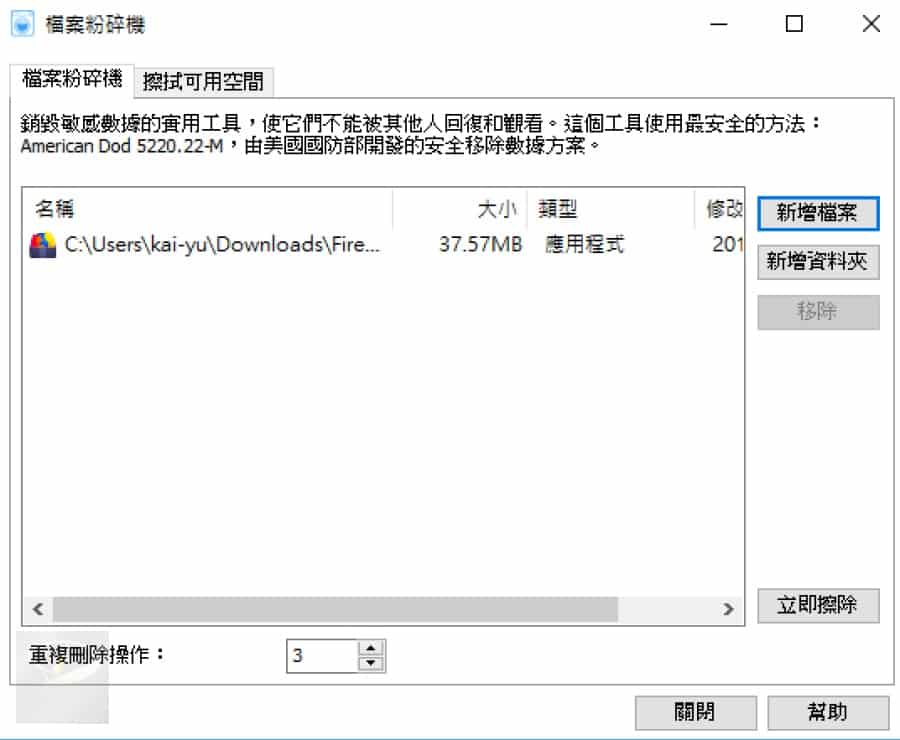
Step 3.
最後,設定要覆寫的次數後,覆寫次數愈多,檔案愈不完整,愈難救回。最後再按下【開始粉碎】。
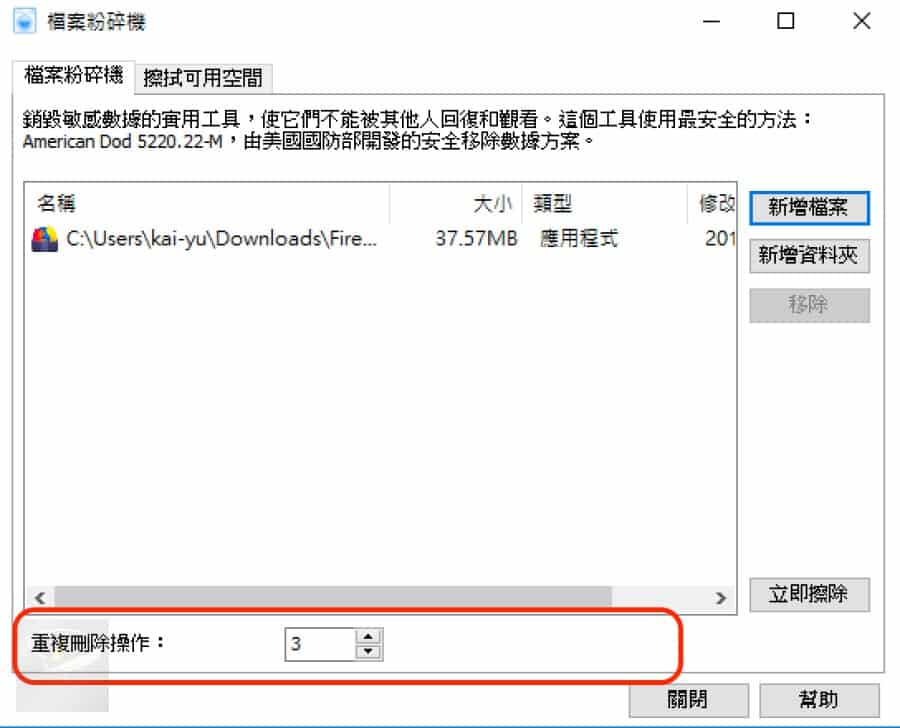
Step 4.
我們一般在使用windows內建的刪除系統檔案時,並不會完全刪除乾淨。而此套軟體可以將可用的空間重新覆寫,只要切換到【擦除空閒空間】後,再按下【開始擦除】即可。
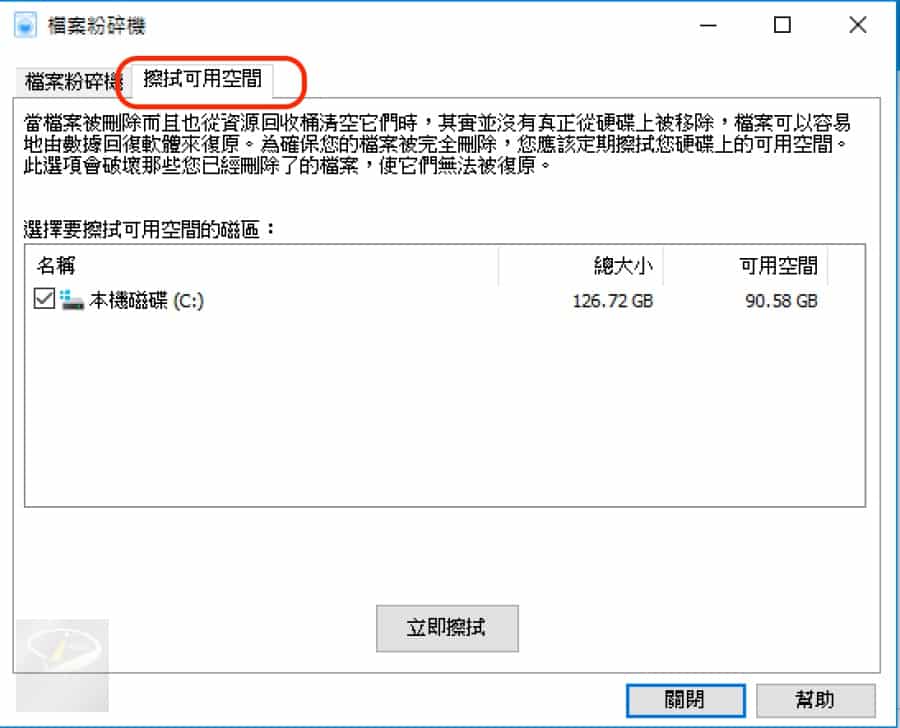
2.3 檔案反刪除:
這個功能主要是可以讓你救回刪除的檔案,相對於 Recuva 來說,相對比較簡單,所以如果有救不回的檔案,再使用其它檔案救援軟體來救回吧!
Step 1.
首先,先按下【進階工具】→【隱私和安全】→【檔案反刪除】。
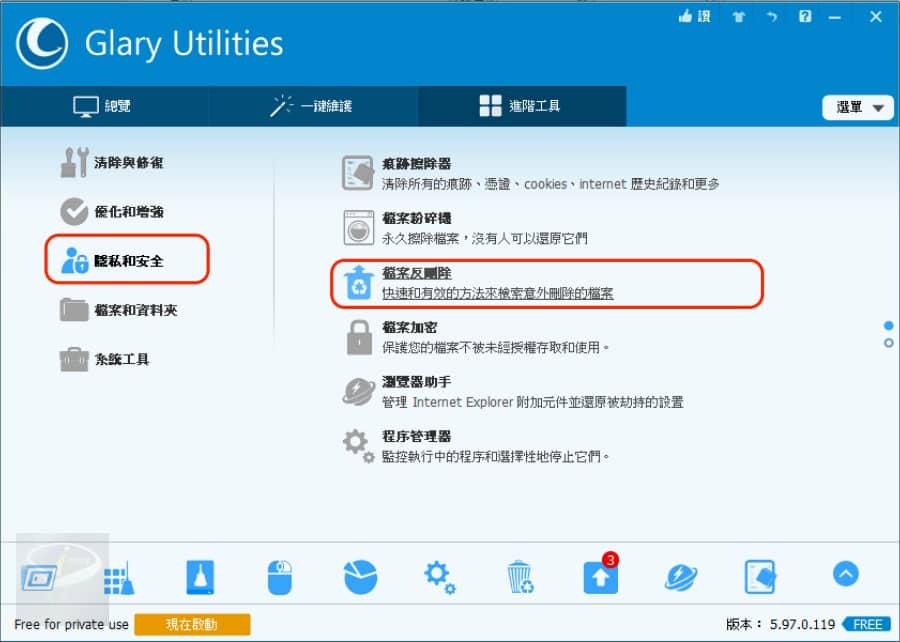
Step 2.
選擇要救回的檔案是在那個硬碟中,再按下【搜索】。
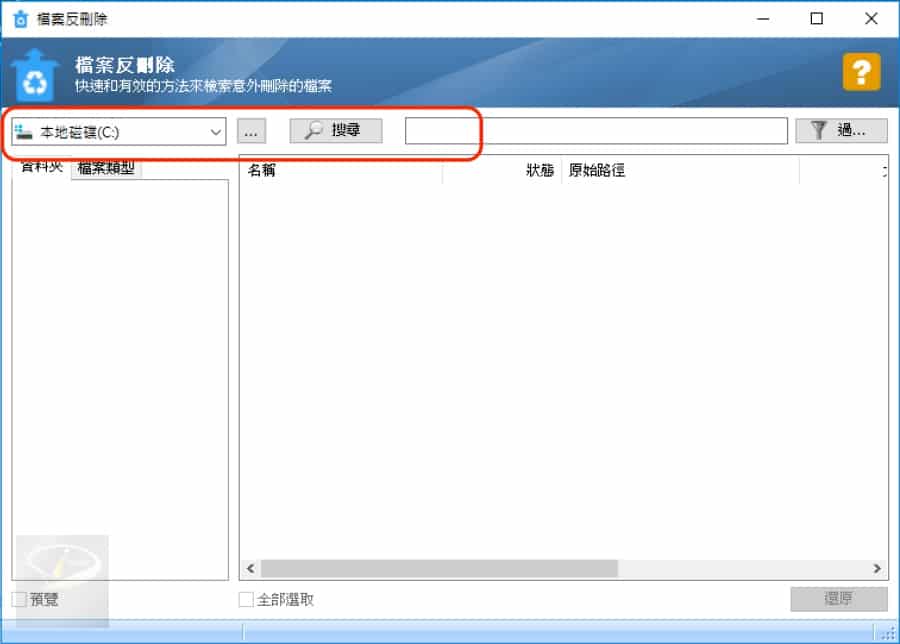
Step 3.
最後,選擇要救回的檔案後,再按下【恢復】。而在左側中,可以藉由選擇〔檔案類型〕,來加速檔案的過濾。
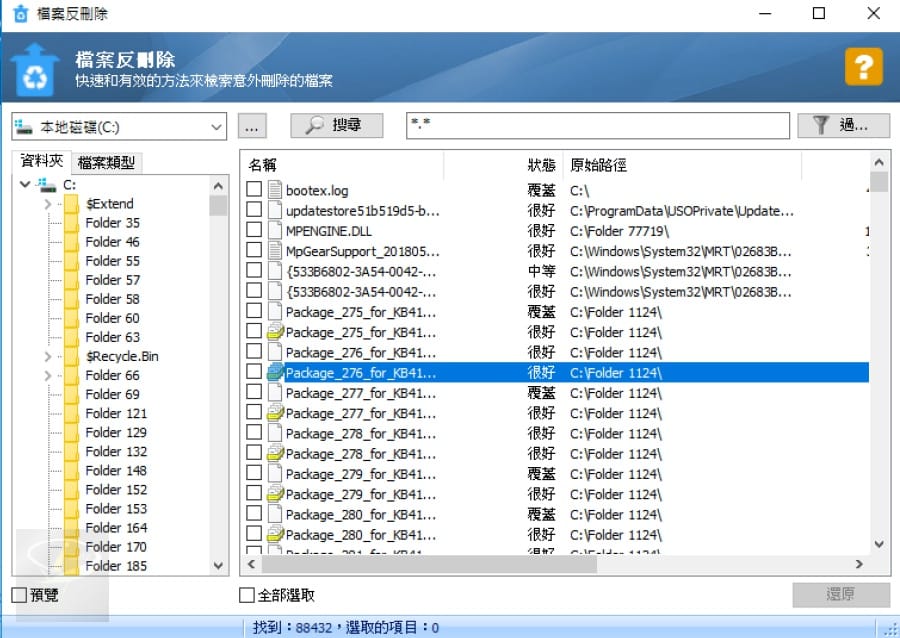
- 非常好:能完全救回該檔案。
- 好:90%以上的機率能救回。
- 中等:50%~90%的機率能救回檔案。
- 很差:1%~50%的機率能救回檔案。
- 完全覆蓋:該檔案救不回來了。
2.4 檔案加密與解密:
這個功能主要是透過軟體讓檔案加密,讓別人不容易打開該檔案。而此軟體不但可以將檔案加密,而且還可以建立自解檔,算是非常方便的軟體。
Step 1.
首先,先按下【進階工具】→【隱私和安全】→【文件加密密】。
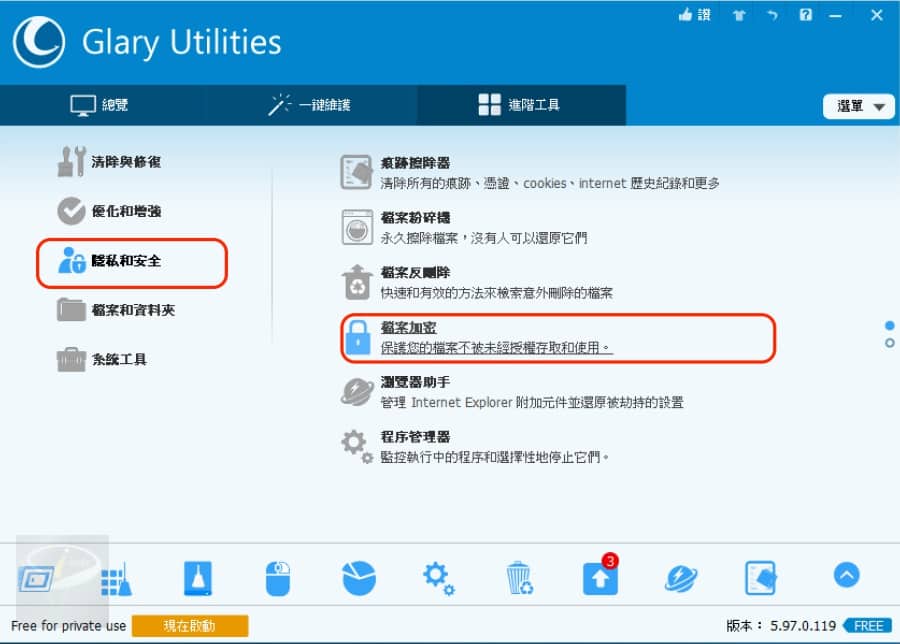
Step 2.
先按下【新增檔案】,來選擇要加密的檔案。
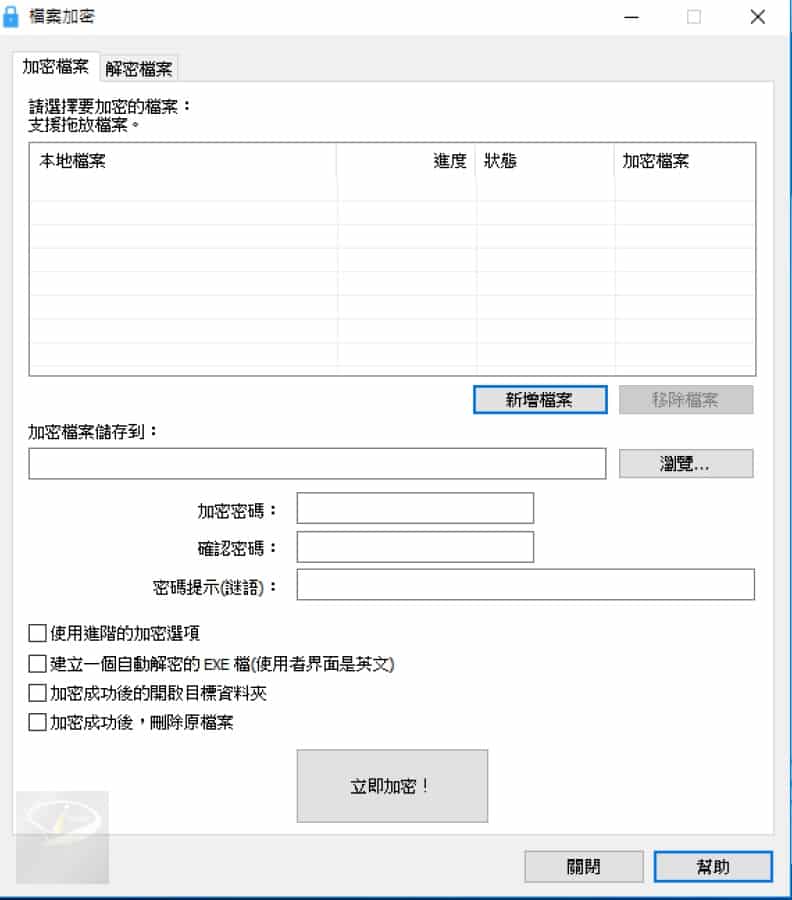
Step 3.
輸入加密密碼,在此是建立勾選建立自解檔,以方便檔案的散怖而若是使用自解檔。
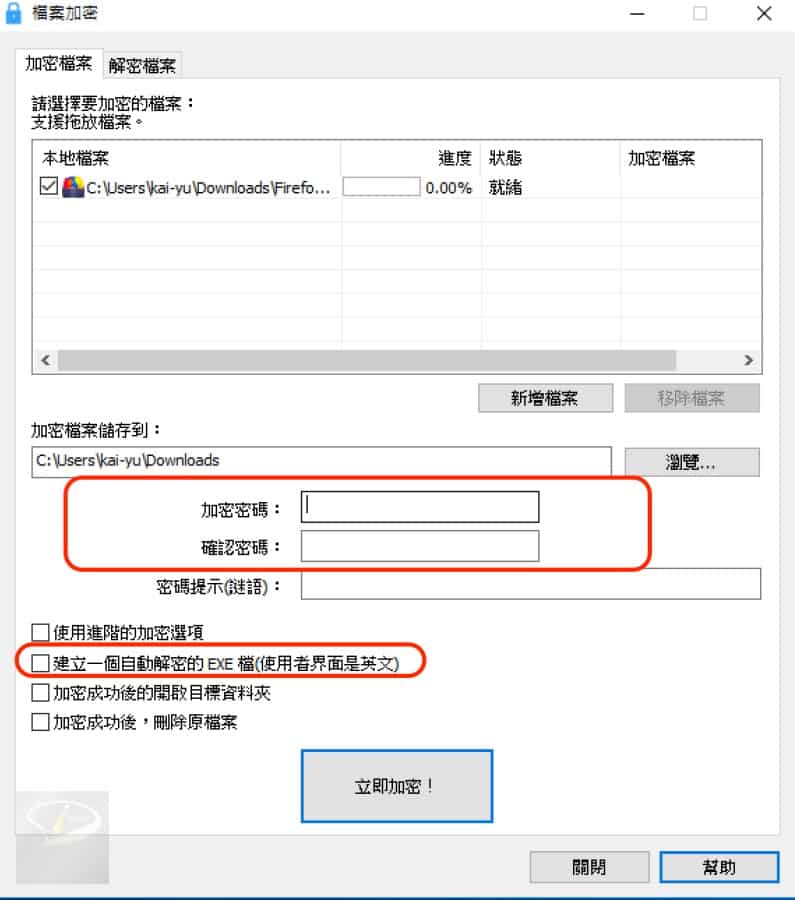
Step 4.
要解開該檔案時,則是要先在「Password for decryption」輸入密碼,並在「Extract to」選擇要解開檔案至那個資料夾。
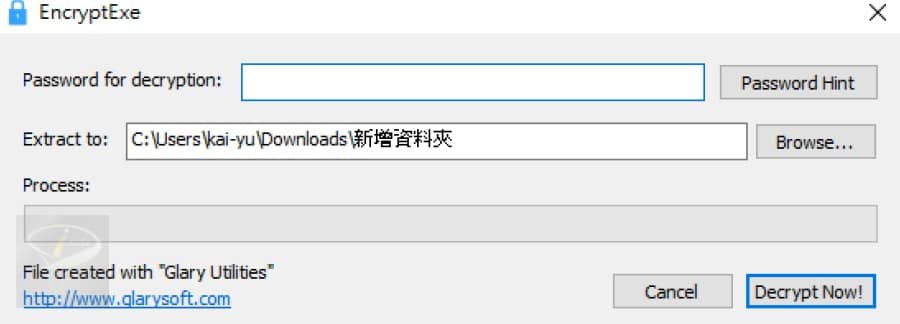
Step 5.
如果不是建立自解壓縮檔,則必須透過這個軟體來解密加密的檔案,按下【新增檔案】來增加要解密的檔案。
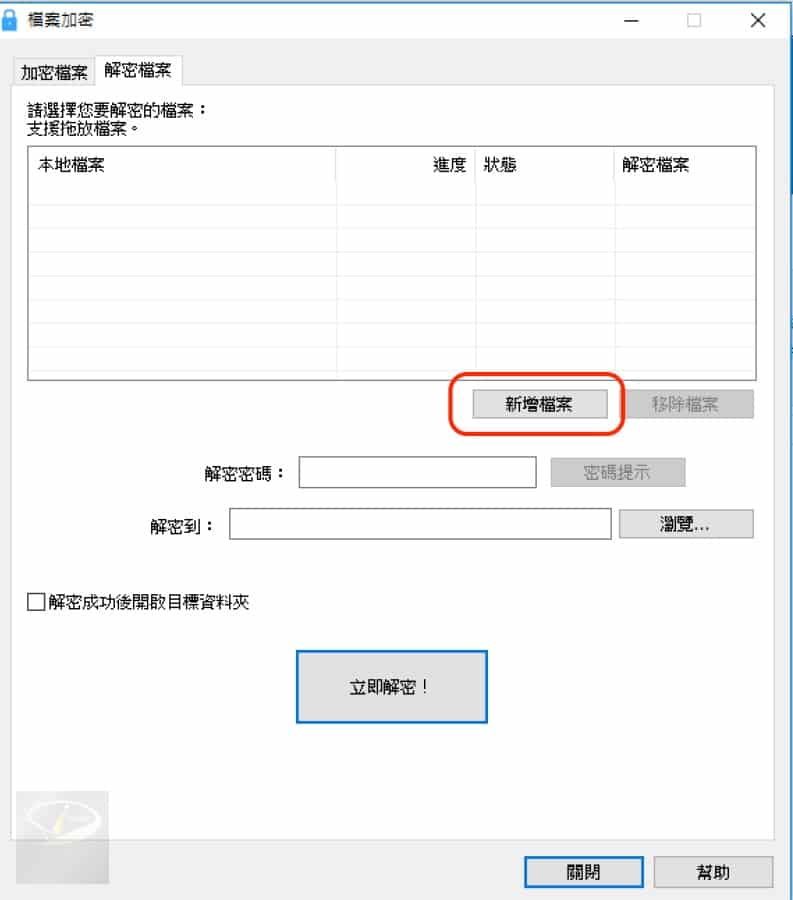
Step 6.
之後,輸入解密密碼後,再按下【立即解密】就可以了。
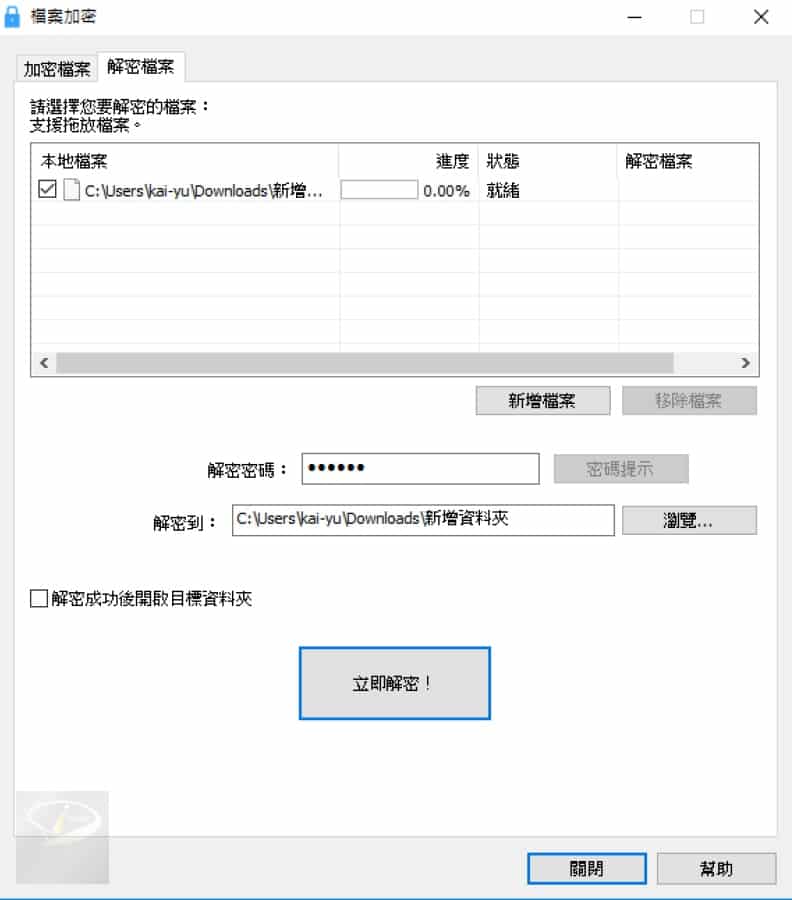
Glary Utilities 使用教學
二、隱私及安全工具介紹
好詳細的教學喔!!!
真的有感覺此軟體的優點耶!!!
趕緊下下來用用看~
謝 謝 樓 主 詳 細 的 解 說,可 是 他 不 是 繁文版 的,所以,我 又 移 除 掉 。
他是繁體中文版的,內建多國語系喔!
[…] Glary Utilities 可攜中文免安裝版 ~ 功能強大的系統校調工具 […]